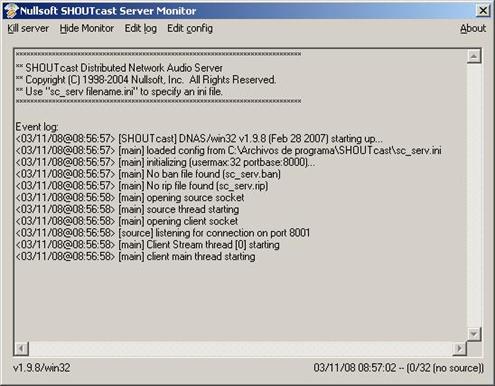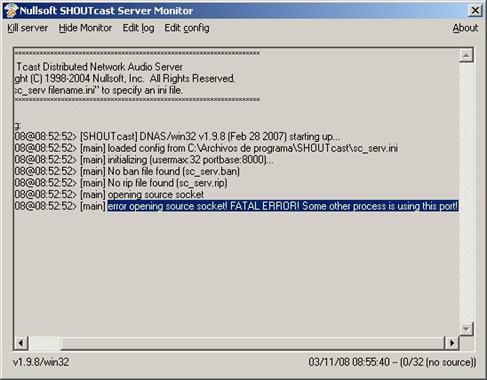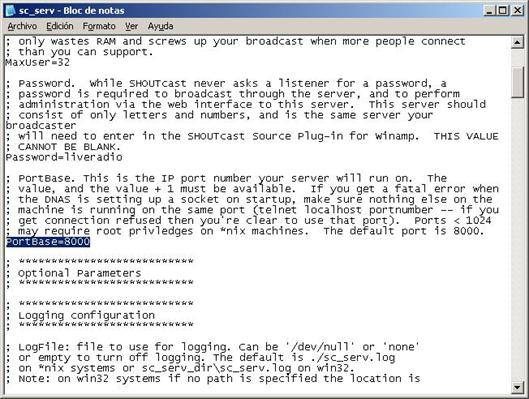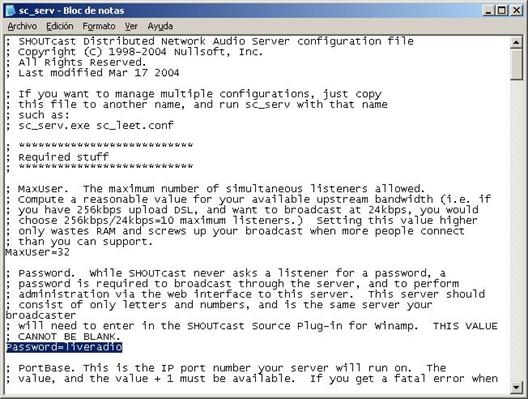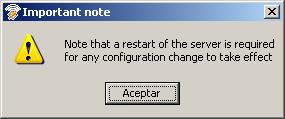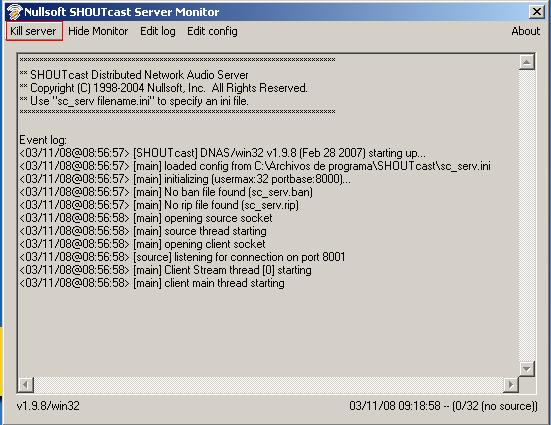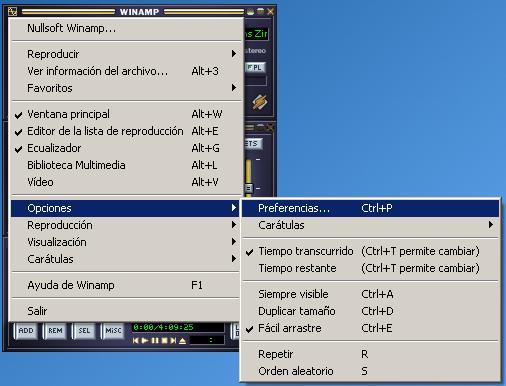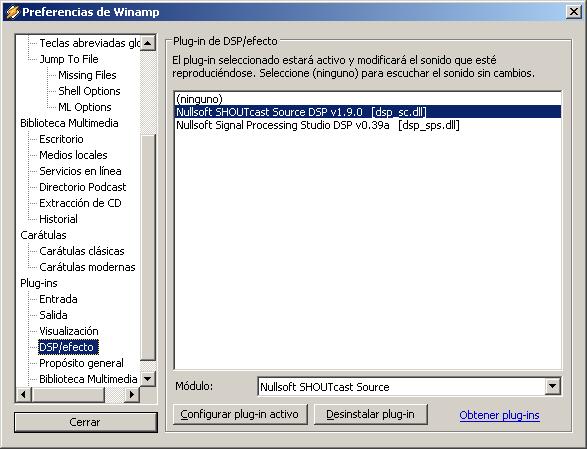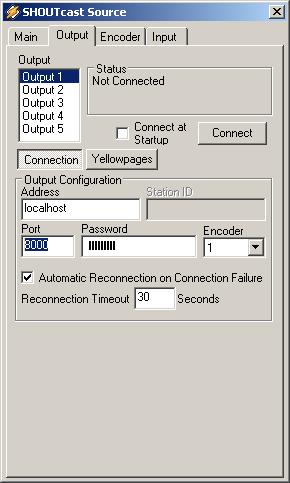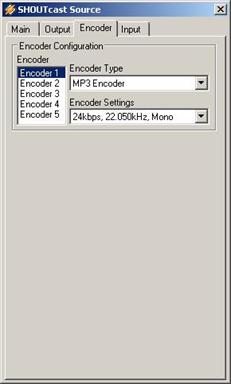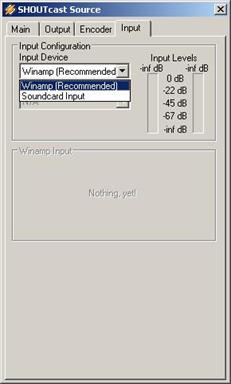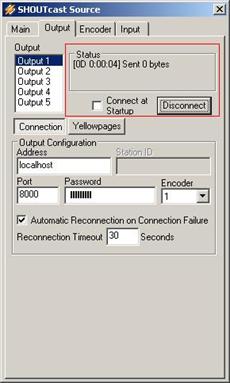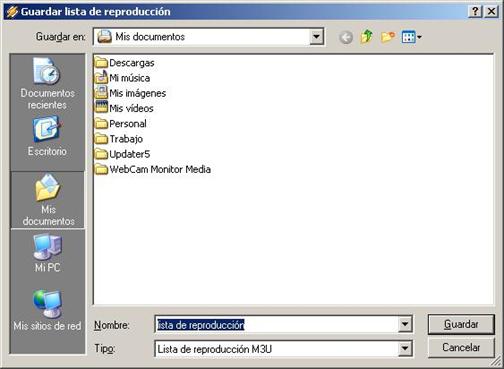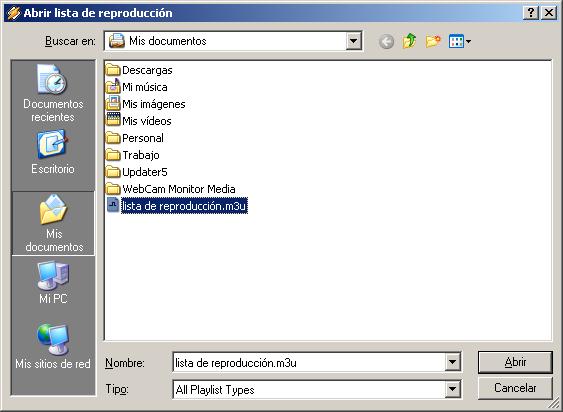| MONOGRÁFICO: Creación de una emisora de radio a través de Internet - Configuración del Servidor |
 |
 |
 |
| Monográficos - Monográficos |
| Javier Martín-k idatzia |
| Igandea, 2008(e)ko uztaila(r)en 13-(e)an 15:27etan |
|
JPAGE_CURRENT_OF_TOTAL
Configuración del ServidorCuando ya tenemos los programas operativos en el ordenador debemos configurar el servidor para que pueda aceptar conexiones. Si no se ha creado un icono en el menú Inicio, podemos abrir el programa servidor a través de la carpeta que hemos especificado en el disco duro (C:Archivos de ProgramaSHOUTcastsc_serv.exe, por defecto). En principio, con el valor por defecto (puerto de conexiones 8000) debería funcionar sin problemas. En este caso, la pantalla que debemos ver llegado este punto es la siguiente:
Por el contrario, si otro programa un firewall, u otro servidor diferente- está bloqueando el servicio por ese puerto, la pantalla dará un error y habrá que configurar el servidor para que acepte conexiones en otro puerto (o bien modificar el firewall o el programa que lo está bloqueando).
Para cambiar la configuración de puertos del servidor, así como el password que se solicitará al usuario para acceder al servicio podemos ir a Edit Config, en la parte superior de la pantalla del servidor. Se abrirá entonces un archivo de texto que permite introducir estos parámetros, así como el número de conexiones entrantes permitidas y opciones más avanzadas.
Cuando hayamos cambiado la configuración se recomienda modificar el valor por defecto de la contraseña si se quiere limitar el uso a determinados usuarios- aparecerá un mensaje pidiendo que el servidor se reinicie para que los cambios tengan efecto. En el Anexo I encontrará una descripción detallada de los parámetros del archivo de configuración y sus posibles valores.
Hay que tener en cuenta que, si pulsamos sobre
Configuración del WinampEl programa Winamp prácticamente no precisa de configuración para conectarse al servidor y comenzar a emitir. Para comenzar, pulsamos sobre Opciones è Preferencias è Plug-ins è DSP/Efecto
Si hemos instalado correctamente el plugin podremos establecer la configuración del servidor a través de la opción Nullsoft SHOUTcast Source DSP v1.9.0. Si esta opción no aparece en pantalla debemos revisar la instalación del plugin. La pantalla SHOUTcast Source se abre y desde ella podemos configurar el puerto a través del cual se establecerá la conexión, así como el password solicitado por el servidor (el que introdujimos en el apartado anterior en el archivo de configuración del servidor, por defecto changeme (cámbiame, en inglés). Si nos conectamos a otro servidor de streaming que no hemos configurado nosotros, deberemos conocer la contraseña de conexión para poder establecerlo. Esta configuración se aplicará a la pestaña Output. A través de ella podemos indicar, además, si el servidor se encuentra en la misma máquina que el Winamp (localhost) o en una máquina remota (deberemos conocer su IP o su nombre de dominio). En el caso más común, el servidor SHOUTcast- y el productor Winamp- se encuentran en el mismo ordenador: escribiremos localhost en el campo Address. Si el servidor y el productor no comparten el mismo ordenador, escribiremos la dirección IP de la máquina con el servidor (o su nombre de domino, si dispone de él) en la pestaña Address. ¡Podemos configurar hasta 5 servidores simultáneos!
La calidad de la transmisión y el formato a través del cual se realizará se configura en la pestaña Encoder de la misma ventana. En función de la conexión que tengamos como servidor y del ancho de banda que, presuponemos, tiene el cliente final podemos establecer la calidad de la conexión que deseamos enviar. El formato en el que se realiza la transmisión es, por defecto, MP3, un sistema de compresión que elimina parte de la información de audio que nuestro oído no puede captar. La intensidad de esa compresión puede medirse a través del bitrate, una tasa que mide el número de bits por segundo que codifican la información. A mayor bitrate, mayor calidad de audio, si bien el tamaño del archivo también aumenta. A su vez, otro parámetro importante es la frecuencia de muestreo del audio. Cuantas más muestras por segundo se tomen, más fiel será el sonido al original. Este parámetro se mide en KHz. Para tener una referencia de calidades, se estima que un archivo MP3 codificado con un bitrate de 192kbps y una frecuencia de muestreo de 44.1KHz tiene una calidad similar a la de un CD de audio. En el Anexo II se explican más ampliamente y con ejemplos el proceso de captura y compresión del sonido. Si queremos que el número de conexiones sea alto conservando una calidad de sonido razonable podemos dejar los valores por defecto, con una transmisión en MP3 mono a 22KHz y 24kbps. Una opción más recomendable para aumentar la calidad, siempre repercutiendo sobre el ancho de banda, consiste en aumentar el bitrate de la codificación, subir la frecuencia de muestreo y establecer la codificación como estéreo. Si pretendemos enviar nuestra voz no se precisa de demasiada calidad, por lo que la configuración por defecto será más que suficiente. Si pretendemos que nuestra emisora de radio por Internet se centre en la difusión de música probablemente sea necesario aumentar un poco la calidad, sobre todo extendiéndola a dos canales.
La fuente sonora de la emisora se establece en la pestaña Input de la misma ventana de configuración del plugin. A través de la misma podemos definir si el flujo de datos a enviar será una serie de pistas del Winamp o la entrada de sonido de un micrófono o una mesa de mezclas. En nuestro ejemplo se utilizará una lista de reproducción de Winamp. En el Anexo III se encuentra una descripción detallada de las opciones de WinAmp.
El último paso de esta sencilla configuración consiste en conectarse al servidor. Volvemos sobre la pestaña Output y pulsamos sobre el botón Connect. Si la configuración es la adecuada el aspecto de esa ventana cambiará y aparecerán el número de bytes enviados hasta ese momento y el tiempo de conexión con el servidor, tal y como aparece en la siguiente imagen:
Ya estamos preparados para agregar los archivos de audio al Winamp e iniciar el envío del flujo de datos a los posibles oyentes de nuestra emisora. Una forma sencilla de preparar los contenidos que queremos enviar consiste en crear una lista de reproducción con los archivos de audio que se pretende utilizar. Para ello se puede pulsar sobre Reproducir è Carpeta para seleccionar un directorio que contenga los archivos de audio. Este procedimiento puede realizarse también con archivos sueltos pulsando sobre Reproducir è Archivo.
Una vez hecho esto, los archivos que contiene la carpeta aparecerán en el Winamp y, por defecto, comenzarán a sonar. Si queremos guardar las canciones en el orden en que aparecen éste se puede modificar de forma sencilla arrastrando y soltando los archivos en la posición que se desee- podemos crear una lista de reproducción que almacene dicha posición. Para ello, mantenemos pulsada la pestaña LIST OPTS en la parte inferior derecha de la pantalla, y hacemos clic sobre la opción SAVE LIST.
Se abrirá entonces un cuadro de diálogo donde podemos especificar la ruta y el nombre de archivo que tendrá la lista de reproducción creada:
Una vez creada dicha lista, su carga es sencilla. Acudimos de nuevo a LIST OPTS en la ventana del Winamp y pulsamos sobre LOAD LIST, seleccionando el nombre de archivo deseado, que tendrá formato *.m3u.
En el Anexo IV se ofrece un tutorial complementario para la creación de un archivo sonoro de varias pistas con Audacity, así como la descripción de un sistema para mezclar varias fuentes sonora. |